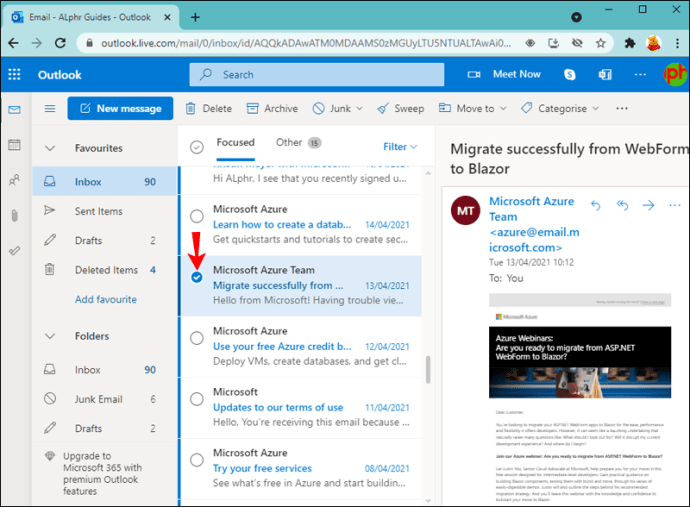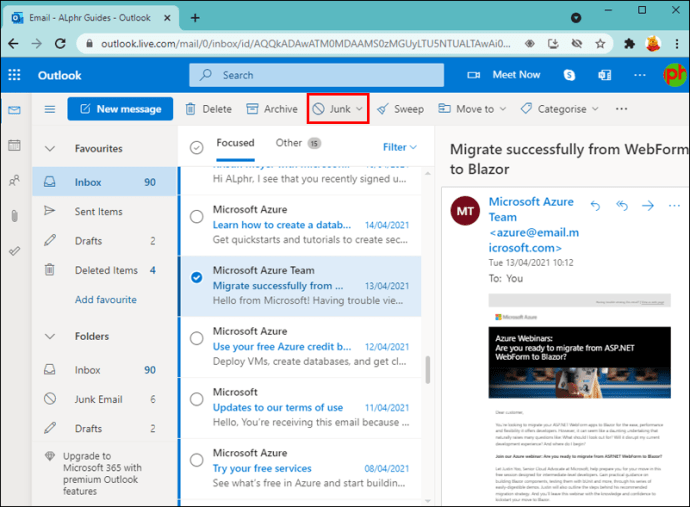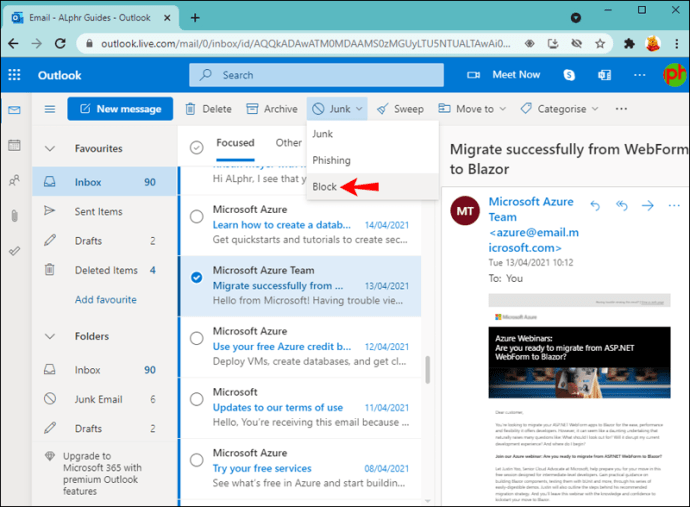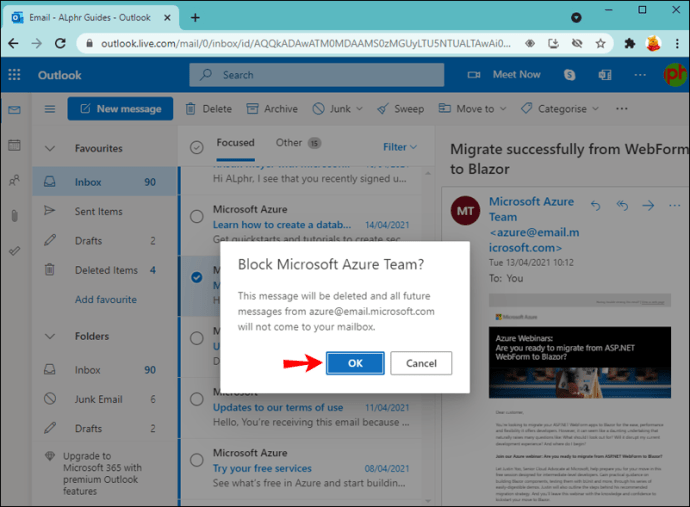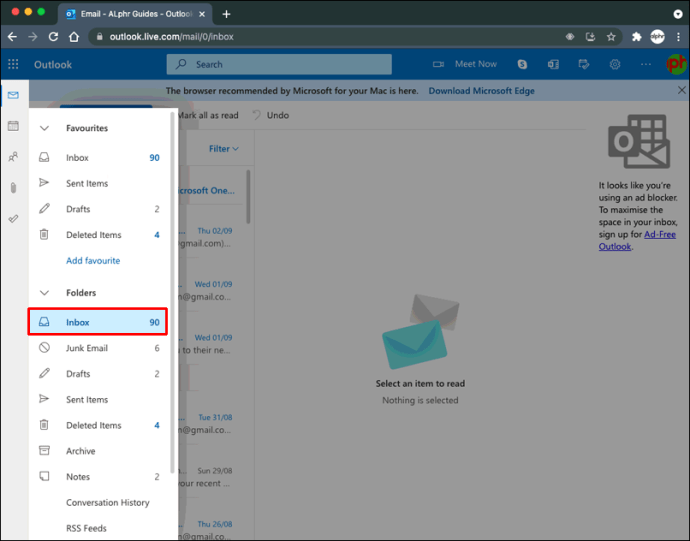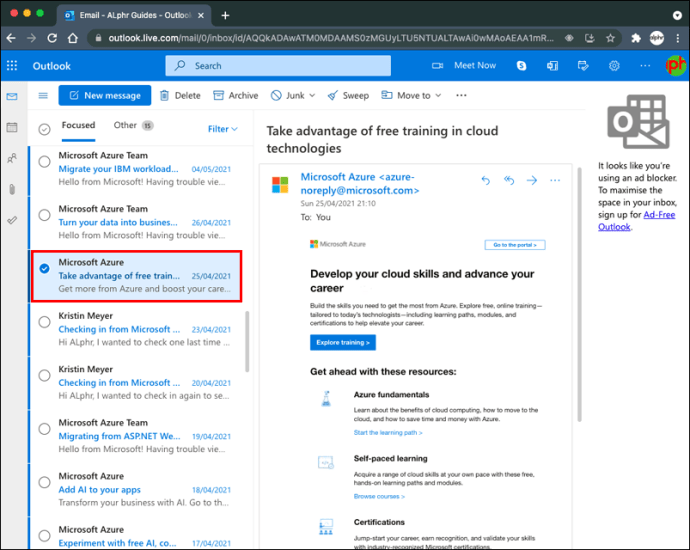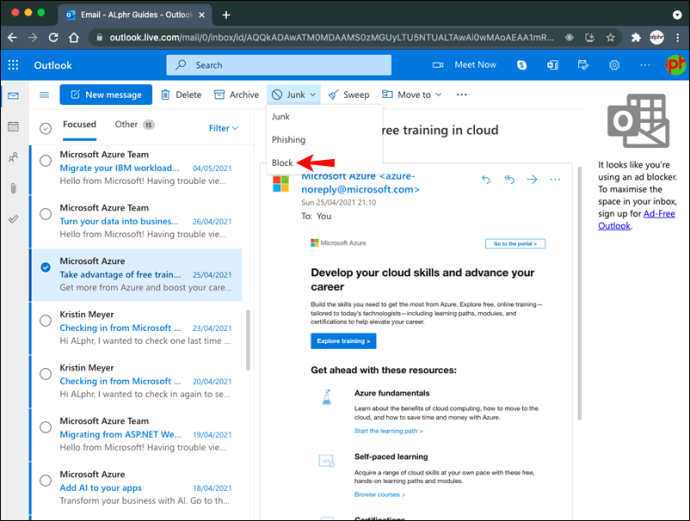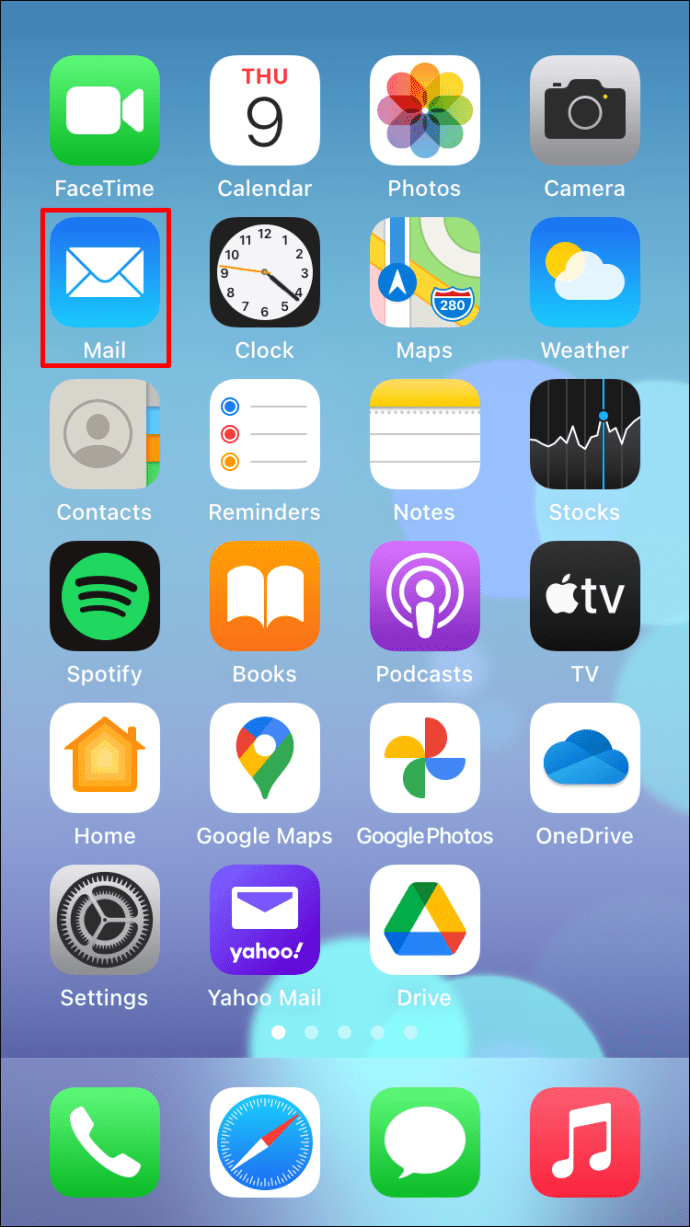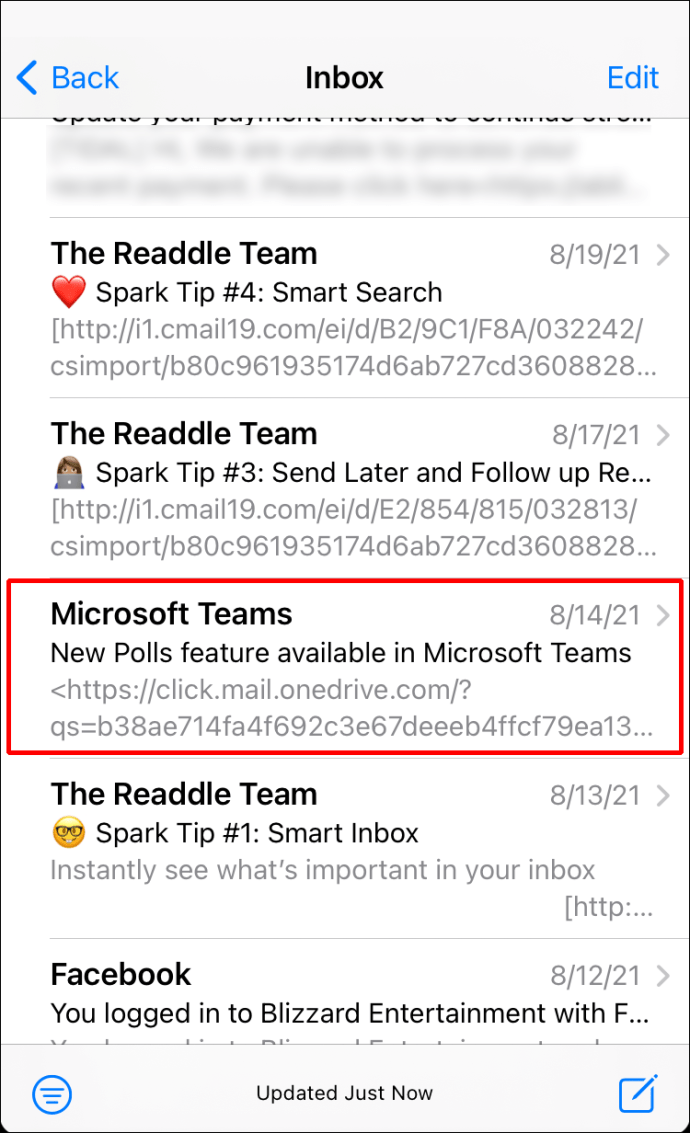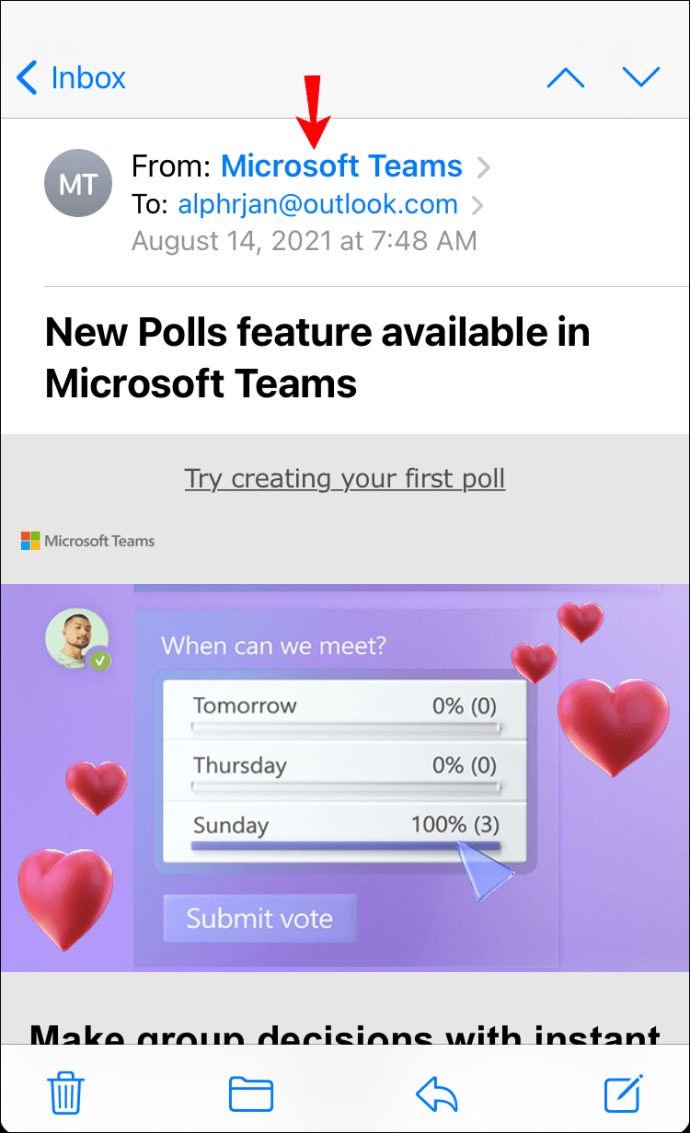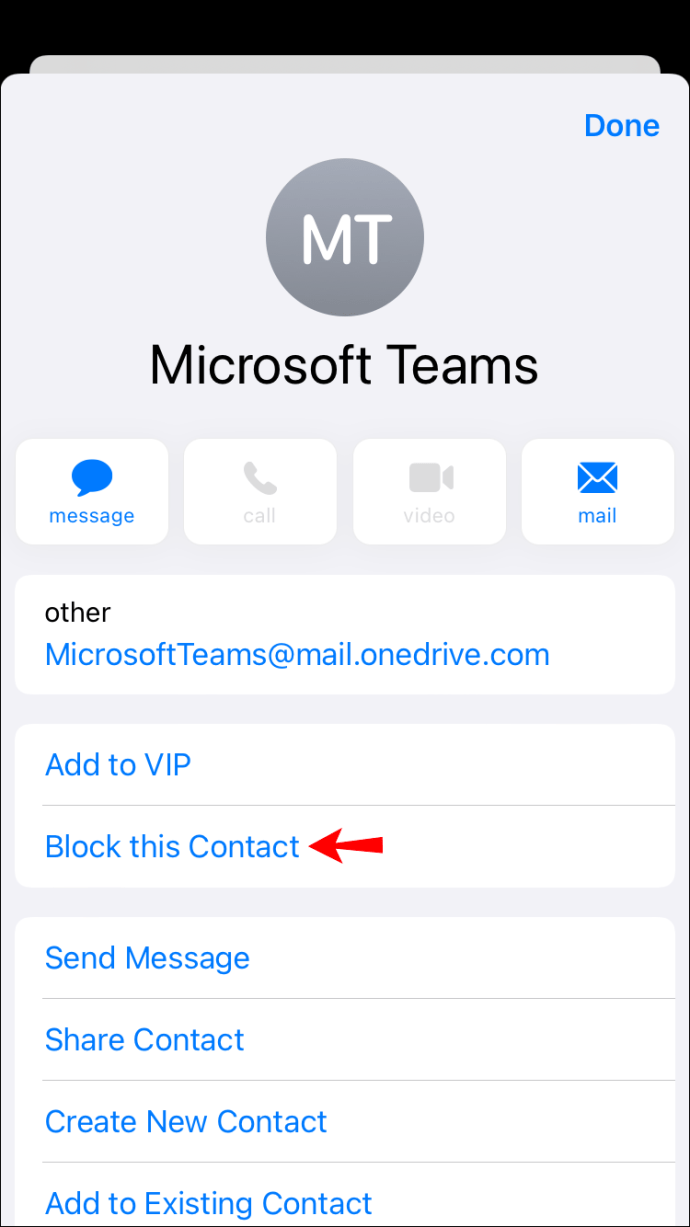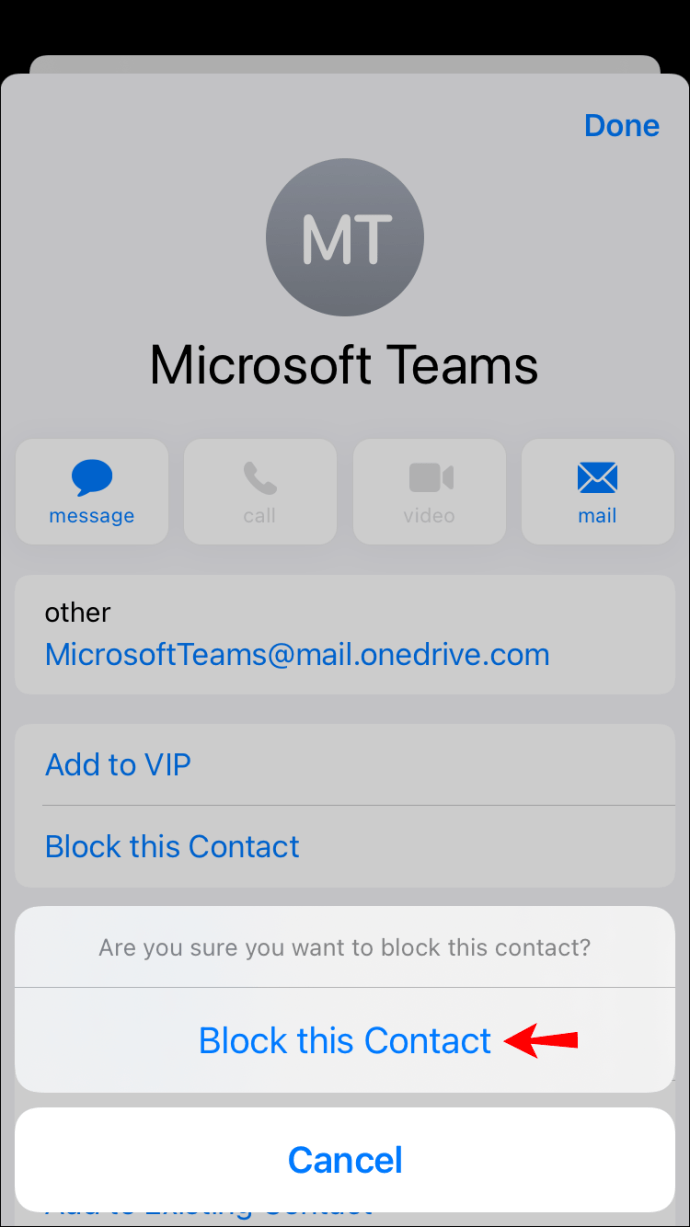Электронная почта - один из широко используемых методов общения, который произвел революцию в обмене информацией. Он используется в офисах, организациях, предприятиях, союзах и многом другом. Однако во многих случаях электронная почта также может стать источником спама. Это когда ваш почтовый ящик начинает переполняться незнакомыми адресами электронной почты.

Подозрительные веб-сайты, созданные мошенниками и спамерами, могут спамить вам электронные письма, в которых обещают состояние или утверждают, что вы выиграли в лотерею. Эти электронные письма могут содержать коды, созданные хакерами, дающие им доступ к вашему компьютеру и личной информации. Такие электронные письма также могут содержать вирусы, которые могут вызвать сбой вашего компьютера или привести его в негодность.
Лучше всего сразу же заблокировать нераспознанные адреса электронной почты из вашей учетной записи Outlook, чтобы избежать подобных опасностей. Читайте дальше, чтобы узнать больше о блокировке адресов электронной почты, чтобы вы могли оставаться в безопасности.
Как заблокировать адрес электронной почты в Outlook на ПК с Windows
Работа с Outlook на ПК является основным продуктом для многих сотрудников компании. Используя свою учетную запись Outlook на ПК с Windows, вы можете легко заблокировать нераспознанные адреса электронной почты.
Чтобы начать работу, выполните следующие действия:
- Откройте свою учетную запись Outlook в веб-браузере.
- Нажмите на письмо, которое считаете спамом.
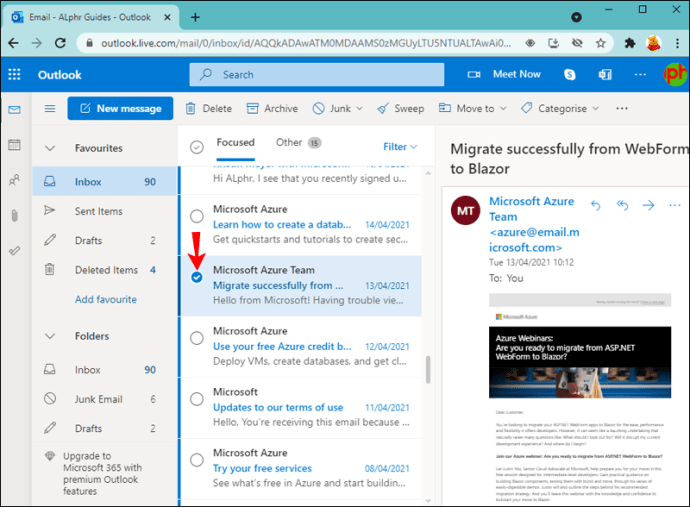
- Нажмите кнопку «Нежелательная почта» со стрелкой раскрывающегося списка.
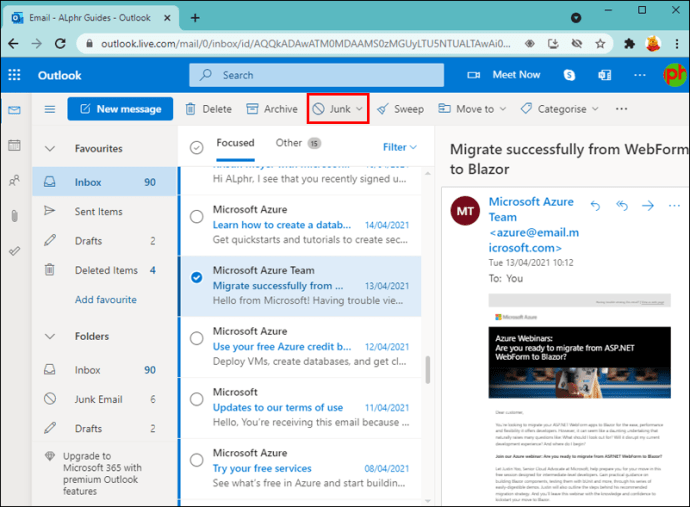
- Выберите вариант «Заблокировать».
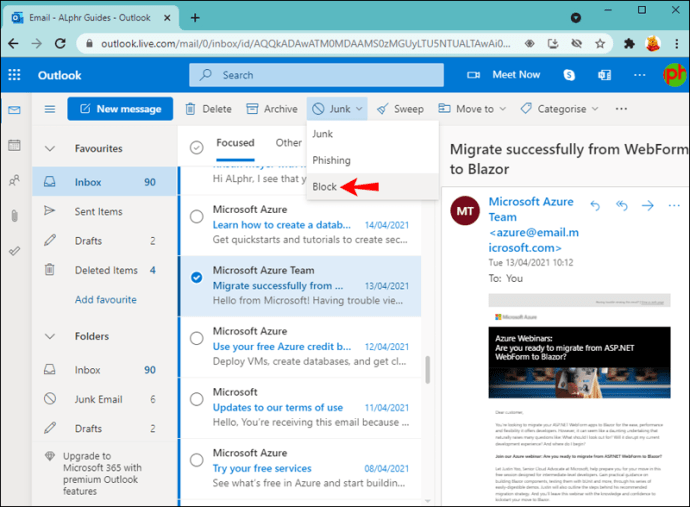
- Нажмите «ОК», чтобы подтвердить блокировку отправителя.
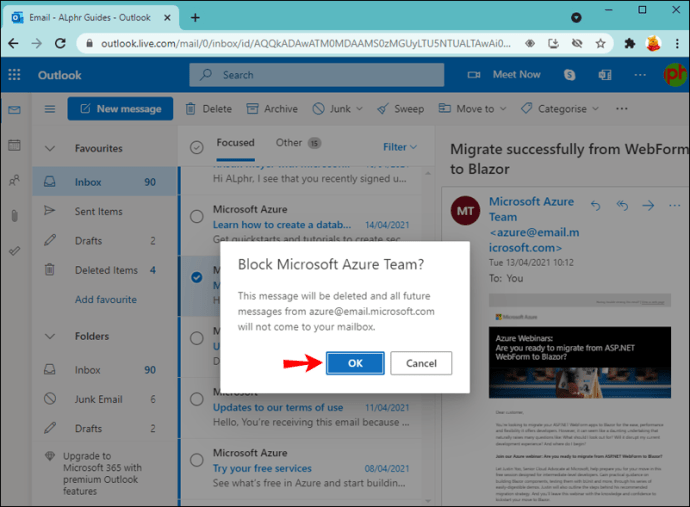
Вся почта, полученная от спамера, теперь не будет отображаться в вашем почтовом ящике.
Как заблокировать адрес электронной почты в Outlook на Mac
Многие профессионалы используют Outlook на Mac для офисной работы, потому что он прост в использовании и относительно прост. Если вы получаете электронные письма с нераспознанных адресов электронной почты, заблокировать их тоже довольно просто.
Начать с:
- Открытие «Outlook» на вашем Mac.
- Перейдите в папку «Входящие».
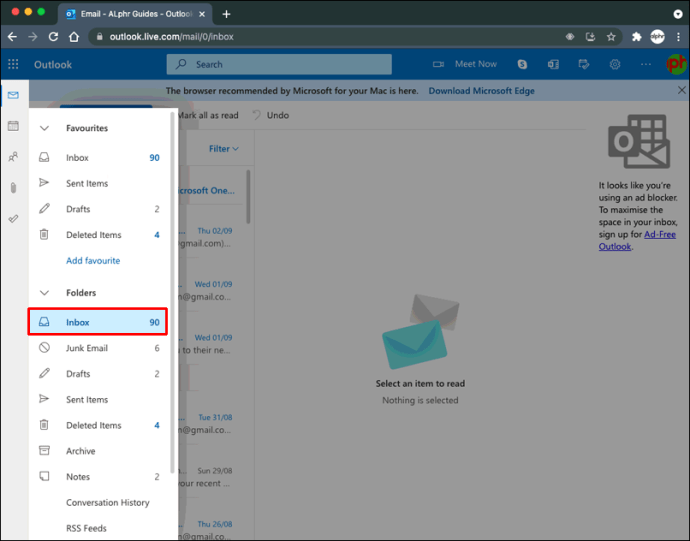
- Выберите спам-сообщение, отправителя которого вы хотите заблокировать.
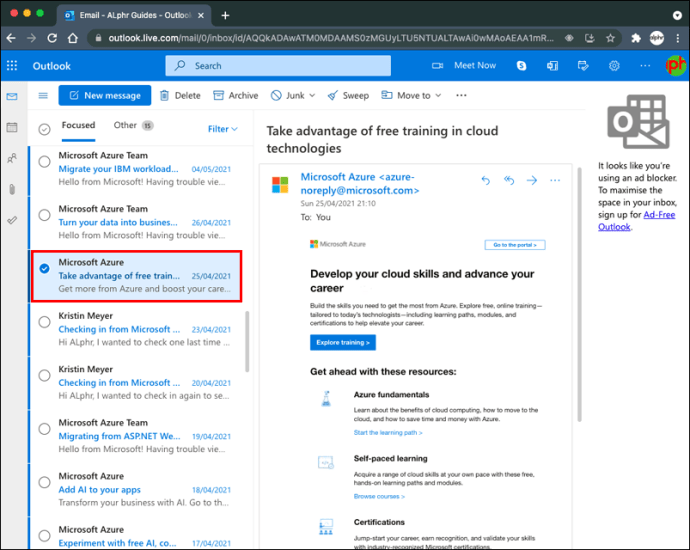
- В «Строке меню» выберите «Сообщение».
- Щелкните «Нежелательная почта».

- Выберите «Заблокировать отправителя».
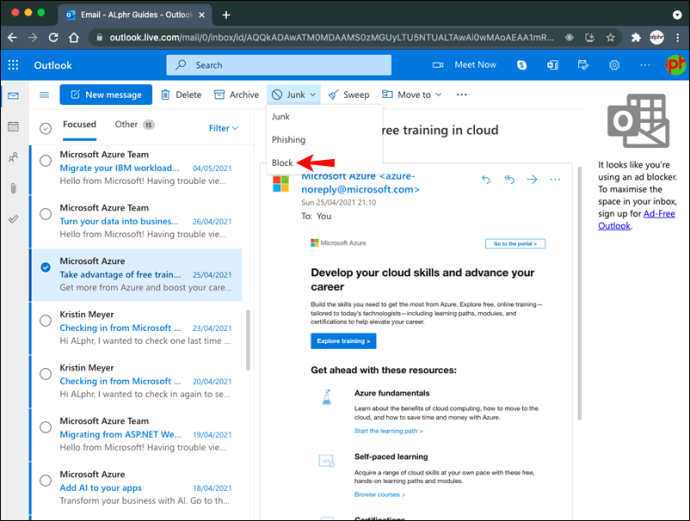
Outlook автоматически переместит все электронные письма, полученные от заблокированного отправителя, в «Нежелательную почту».
Как заблокировать адрес электронной почты в Outlook на iPhone
Многие профессионалы предпочитают проверять свои учетные записи Outlook, когда они в пути со своими iPhone. К сожалению, вы все еще можете получать спам-сообщения на свою мобильную учетную запись Outlook, а блокировка нежелательных адресов электронной почты на iPhone не так проста, как на Mac.
Вы можете заблокировать неопознанных отправителей электронной почты, выполнив следующие действия:
- Запустите приложение «Почта» на вашем iPhone.
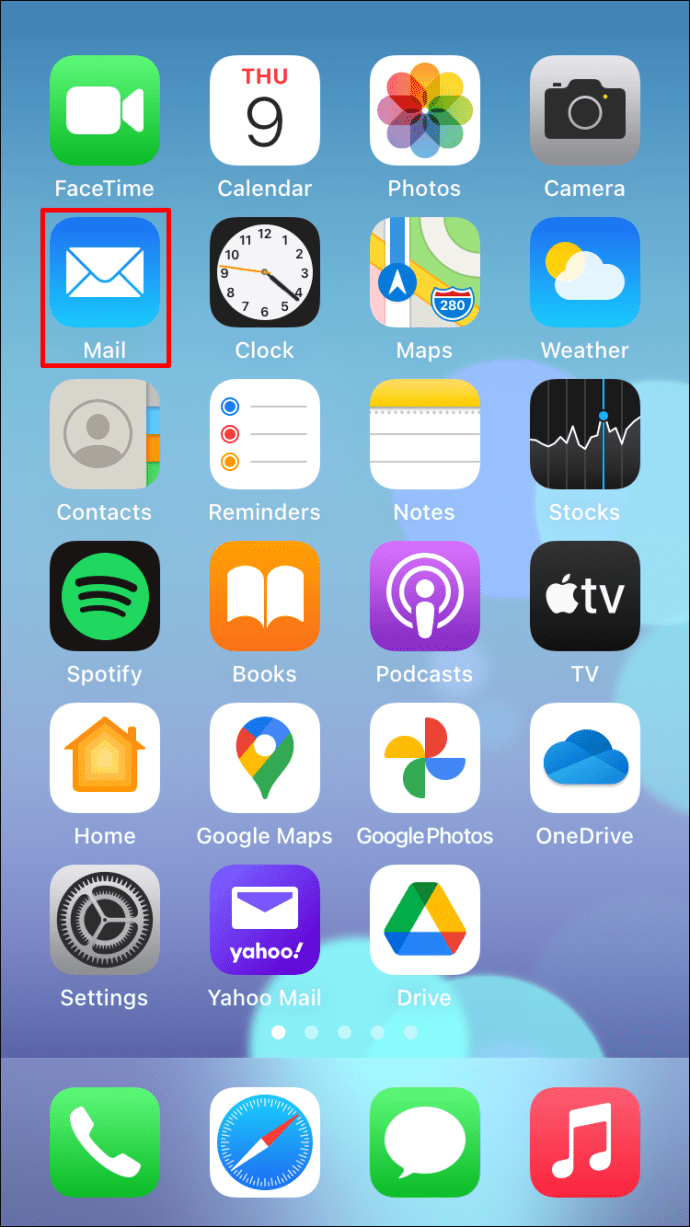
- Выберите имя отправителя.
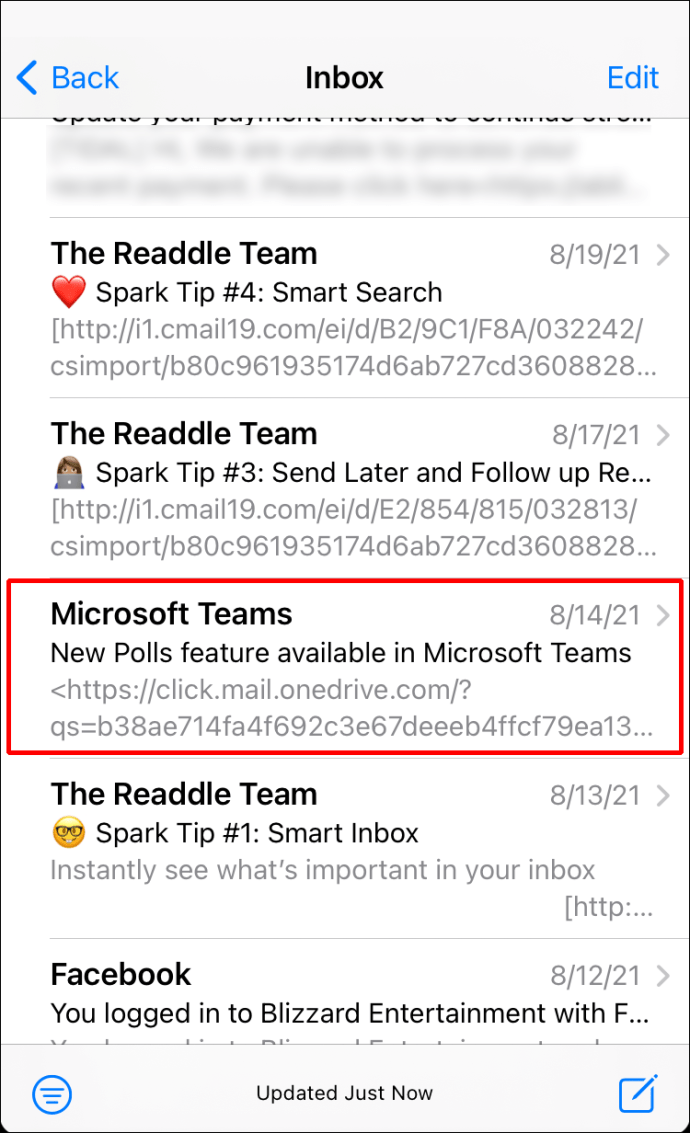
- Нажмите «От» рядом с именем отправителя.
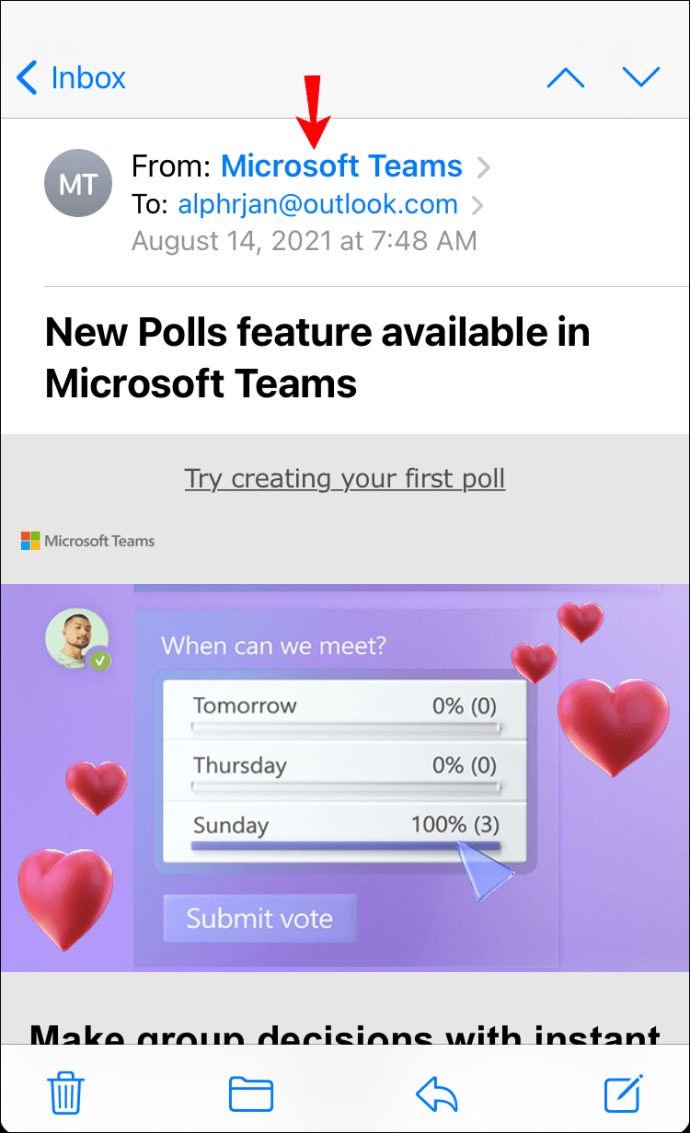
- Выберите «Заблокировать этот контакт».
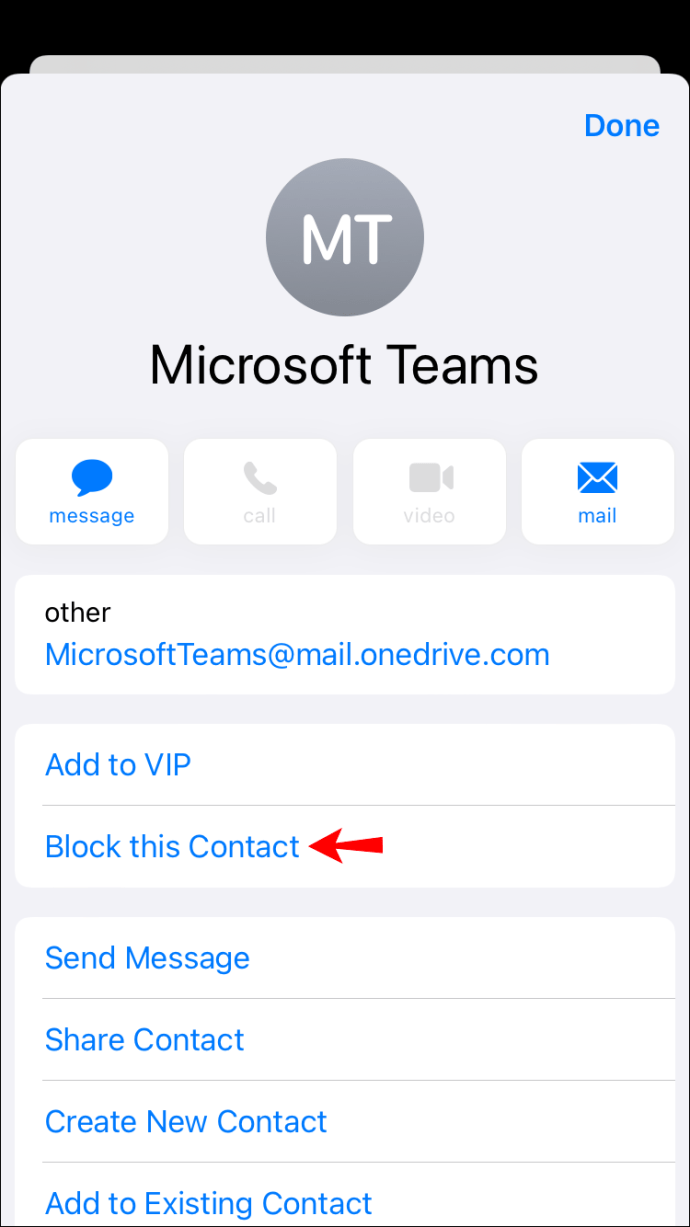
- Подтвердите еще раз, нажав «Заблокировать этот контакт».
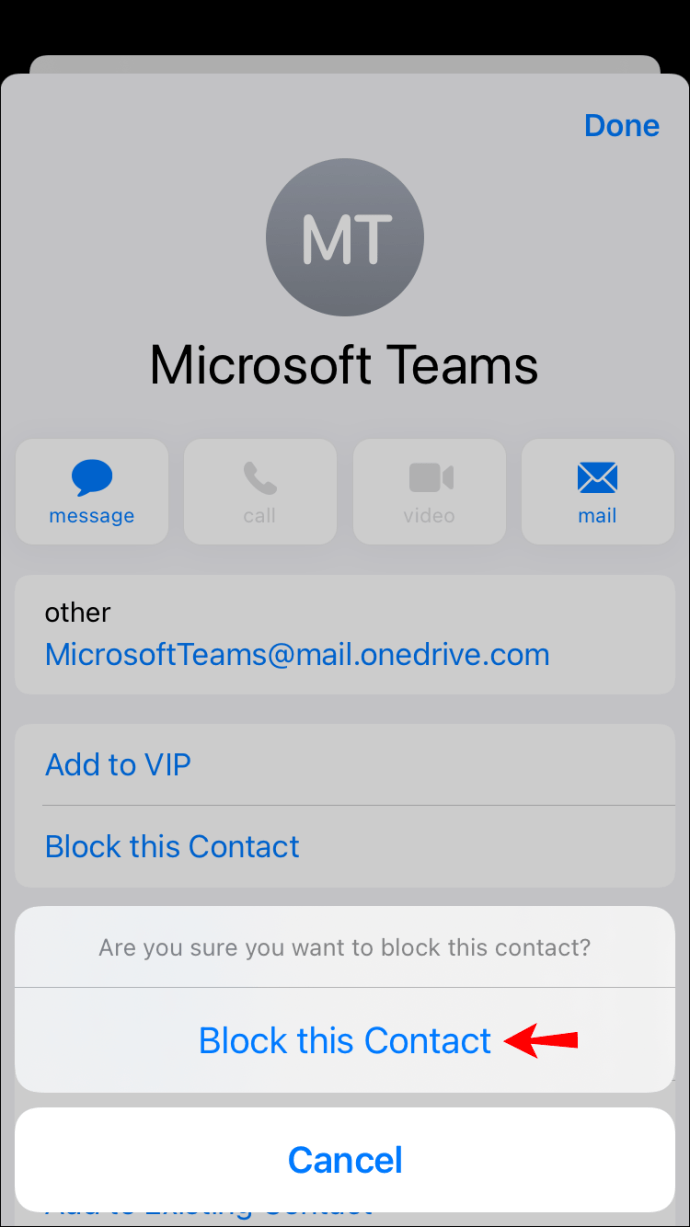
Ваш iPhone переместит все электронные письма от отправителя в корзину, оставив ваш почтовый ящик Outlook чистым и защищенным от нежелательных писем от заблокированного отправителя.
Как заблокировать адрес электронной почты в Outlook на устройстве Android
Управление электронной почтой через приложение Outlook на устройстве Android - это портативное благословение, которое имеет большое значение. Однако вы не можете напрямую заблокировать адрес электронной почты в Outlook на устройстве Android. Но, к счастью, для этого есть обходной путь с использованием рабочего стола.
Первый - с помощью ПК с Windows. Тебе следует:
- Откройте свою учетную запись Outlook в веб-браузере.
- Нажмите на письмо, которое считаете спамом.
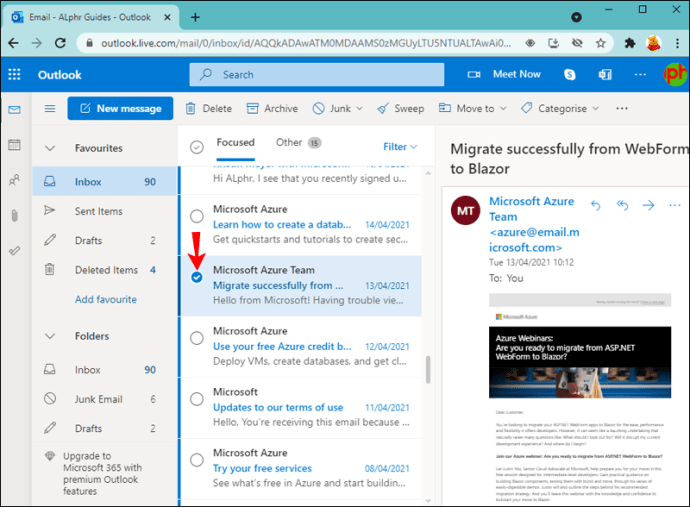
- Нажмите кнопку «Нежелательная почта» со стрелкой раскрывающегося списка.
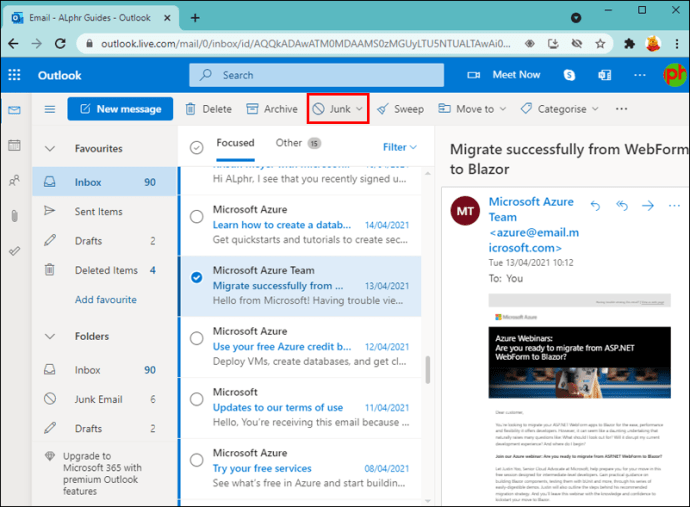
- Выберите вариант «Заблокировать».
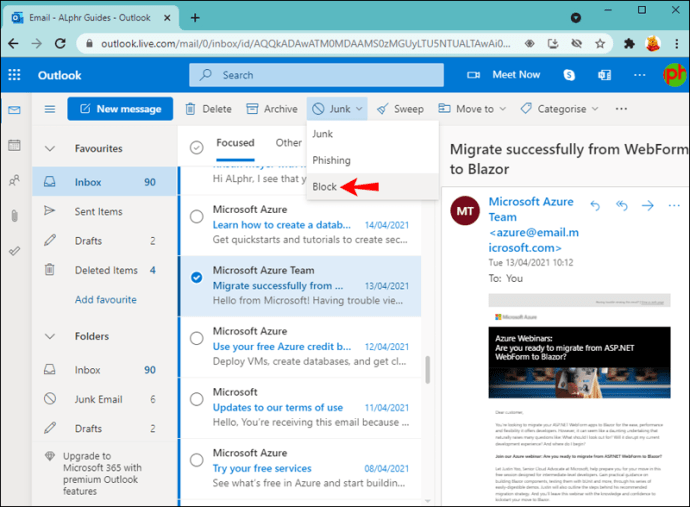
- Нажмите «ОК», чтобы подтвердить блокировку отправителя.
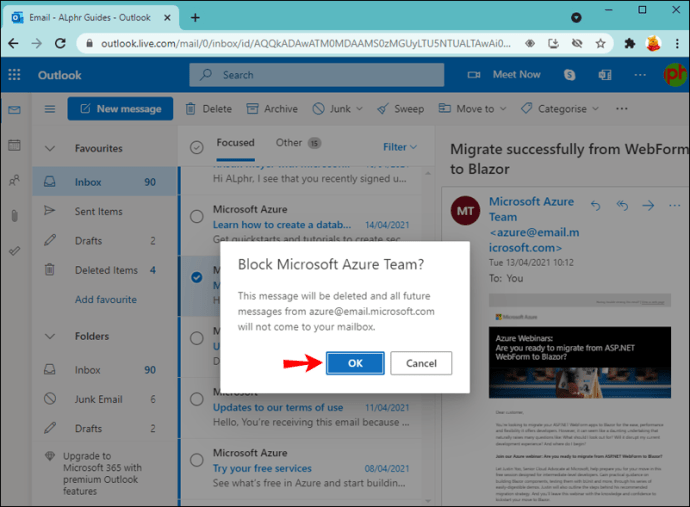
Эти действия заблокируют отправителю отправку вам новых писем со спамом, и они также не будут отображаться на вашем устройстве Android.
Второй способ - использовать Mac. Тебе следует:
- Откройте «Outlook» на вашем Mac.
- Перейдите в папку «Входящие».
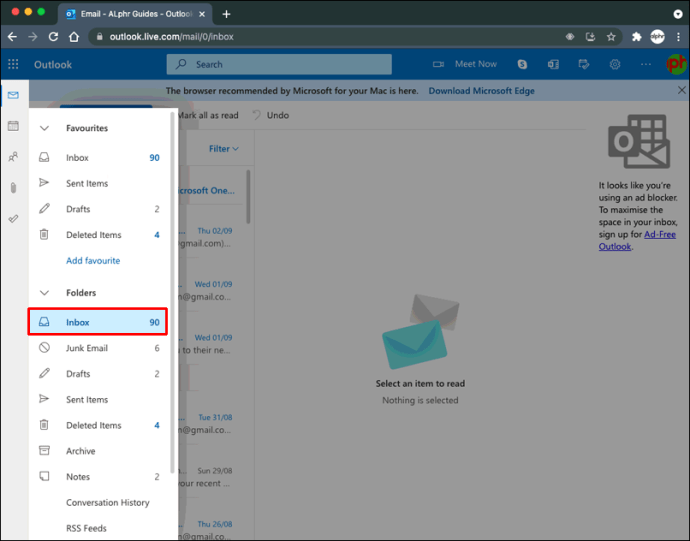
- Выберите спам-сообщение, отправителя которого вы хотите заблокировать.
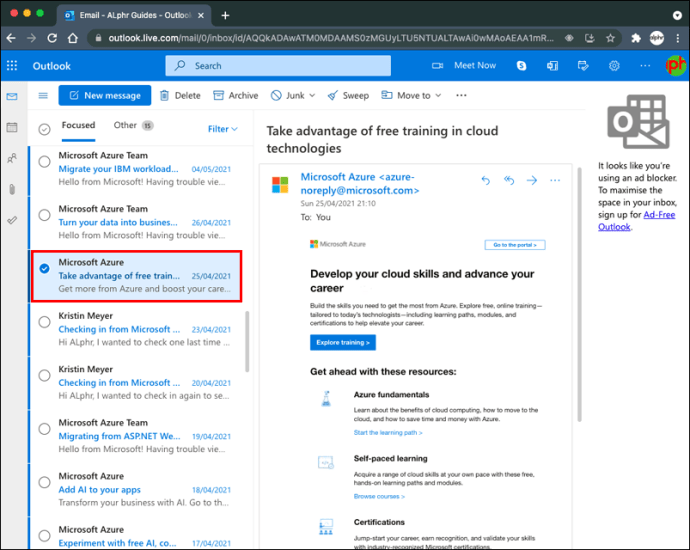
- В «Строке меню» выберите «Сообщение».
- Щелкните «Нежелательная почта».

- Нажмите «Заблокировать отправителя».
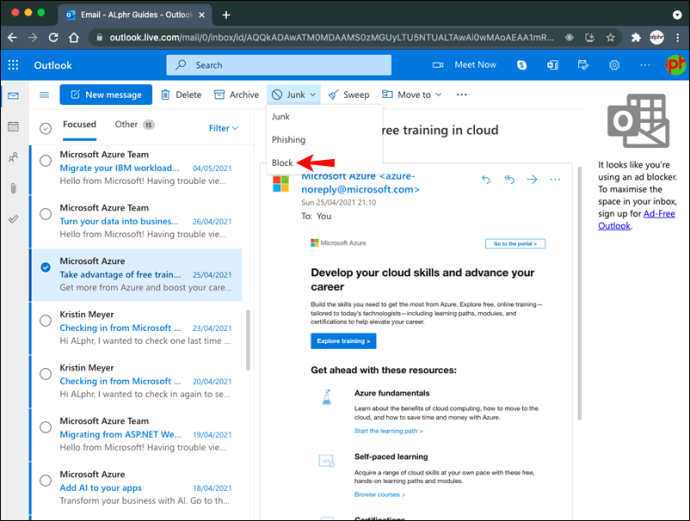
Хотя вы использовали Mac для блокировки отправителя, отправитель не будет отображаться в Outlook, когда вы используете устройство iPhone.
Дополнительный FAQ
Могу ли я просмотреть список заблокированных адресов электронной почты?
Вы можете просмотреть список заблокированных адресов электронной почты, выполнив следующие действия:
1. Откройте Outlook в своем веб-браузере.
2. Перейдите в «Настройки».
3. Щелкните «Почта».
4. Выберите «Нежелательная почта».
5. Просмотрите список заблокированных писем в разделе «Заблокированные отправители и домены».
Как разблокировать отправителей в Outlook?
Если вы по ошибке заблокировали отправителя в Outlook, вы можете легко разблокировать его, выполнив несколько простых действий. Тебе следует:
1. Откройте Outlook в своем веб-браузере.
2. Перейдите в «Настройки».
3. Щелкните «Почта».
4. Выберите «Нежелательная почта».
5. Просмотрите список заблокированных писем в разделе «Заблокированные отправители и домены».
6. Щелкните значок «Корзина» перед адресом электронной почты, который хотите разблокировать.
Отправляйте и получайте электронные письма без спама
Работа в Outlook с незагроможденным почтовым ящиком без спама - мечта профессионалов. Вам больше не нужно перебирать нежелательные электронные письма в раздутом почтовом ящике. Теперь вы можете вернуться к более важным вещам - например, к чтению служебных записок и ответам на срочные запросы клиентов.
Как часто вы получаете спам в Outlook? Вы их сразу блокируете? Дайте нам знать в разделе комментариев ниже.